안녕하세요. 워크앳로터스입니다.
다행히 이전 세대를 경험한 터라 금번 서피스 프로 8은 이전 대비 디자인, 성능 모든 면에서 나아진 모습을 볼 수 있었습니다. 딱 하나 시기적으로 최신 CPU를 탑재하지 못한것이 아쉽긴하나 충분히 대학생 노트북, 비즈니스 노트북으로 사용할 수 있겠습니다.
오늘은 마이크로소프트 서피스 프로 8 제품에 대한 지난 개봉기에 이어 사용기를 올리도록 하겠습니다. 개봉기는 제 블로그 이전 글들에서 쉽게 찾아보실 수 있을 겁니다. 사용기 부분은 이전 가성비 노트북과 달리 기능과 사용성 측면을 좀 더 자세하게 다루도록 하고 성능 부분은 마지막에 간단하게 확인만 하도록 할게요. 판매 제품에 대한 링크는 아래 참조하세요.

마이크로소프트 서피스 프로8 i5 8GB 256GB 그래파이트(8PQ-00030)
지난 개봉기에서 마지막 작업으로 기본 포함된 Windows 11 설치 및 구성을 마쳤습니다. 최근 출시된 제품답게 Windows 11 Home 에디션이 포함되어 있더군요. 아무래도 최신 윈도 OS와 함께 성능 및 기능이 더욱더 최적화가 되었다는 느낌을 받았습니다.

리뷰를 하고 있는 시그니처 키보드 케이스 아이스블루 색상은 제가 좋아하는 쪽은 아닌지라 혹시 다른 색상을 원하신다면... 블랙, 포피레드, 플래티넘 중에서 선택하시면 되겠습니다. 그럼 지금부터 기능 측면에서 하나씩 다뤄보도록 하겠습니다. 따라오시죠.

▶ 스페이스바 길이가 좀 짧은 거 아닌가요
타이핑 시 최상단 기능키를 제외한 나머지 넓은 자판키와 함께 쫀득쫀득한 느낌이 전해지는 키보드는 훌륭한 타이핑 경험을 제공합니다. 그리고 키보드 케이스 역시 이전보다 더욱더 안정적이어서 타이핑 중에도 흔들림이 없이 사용 가능하더군요. 다만 단점이 하나 있다면... 키보드 자판에서 스페이스바 길이가 조금 짧아서 왼쪽 엄지손가락으로 스페이스바를 누르면 한자 키를 자꾸 누르는 오류가 발생합니다. 요건 적응하는데 시간이 좀 걸리더군요.

▶ 돌비 애트모스 오디오를 경험하세요.
제품을 만나기 전 사전 조사 과정에서 스피커에 대한 칭찬을 많이 볼 수 있었습니다. 그리고 제품을 만나면서 스피커가 어디 있는지 확인부터 하였지요. 요기 아래 보시면 디스플레이 양옆 상단 측면과 만나는 부분에 3cm 정도 길이로 스피커가 탑재된 거 보이실 겁니다.

Dolby Atomos가 지원되는 이중 전면 스피커가 장착이 되면서 엔터테인먼트 용도로 더욱더 잘 활용할 수 있을 겁니다. 돌비 애트모스가 지원된다고 해서 잠깐 살펴보려고요. 먼저 Windows OS에서 소리 > 속성 항목을 찾아가 보면 공간 음향이라는 메뉴에서 Dolby Atmos를 확인할 수 있었습니다.
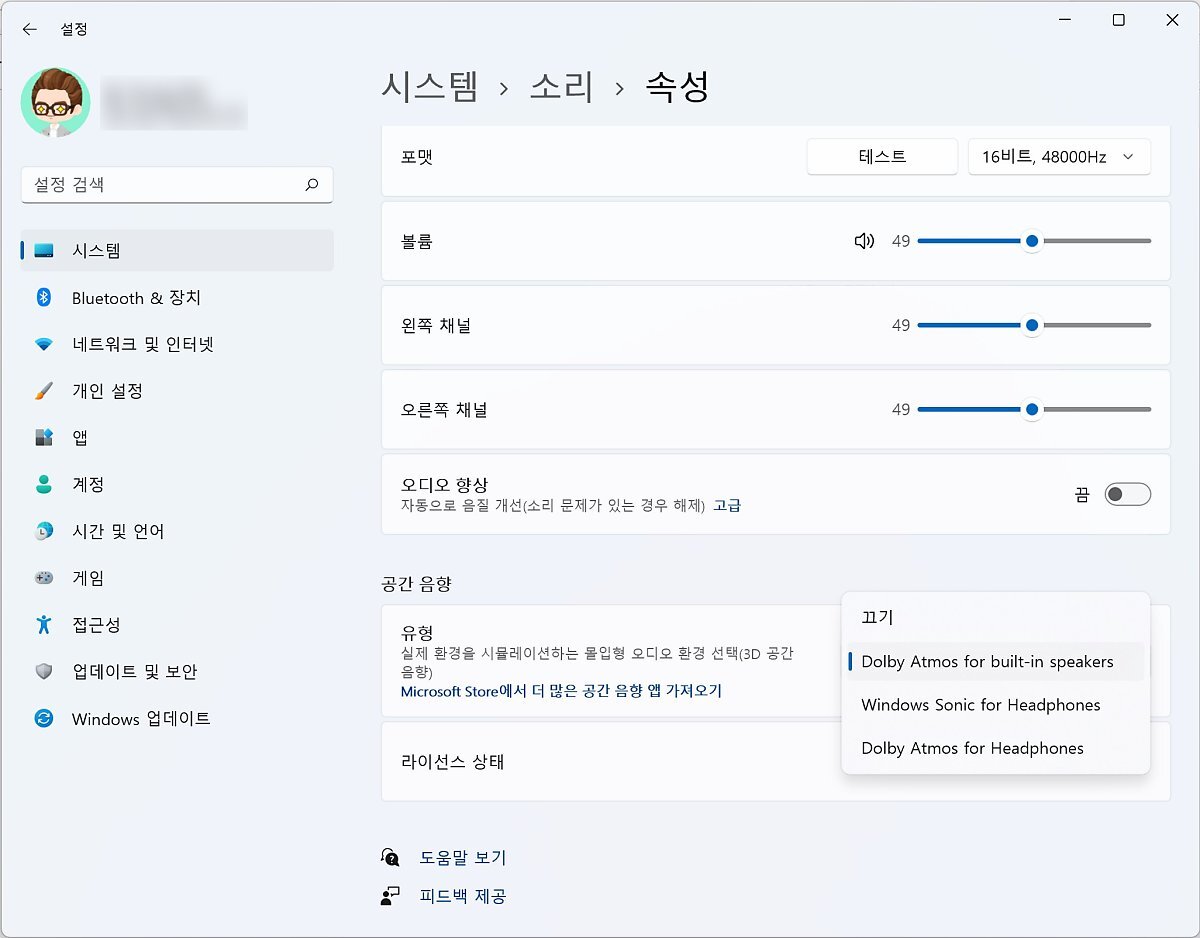
빌트인 된 스피커를 이용하셔도 되고 저처럼 지금 리뷰 중인 헤드셋 제품을 이용하셔도 됩니다. 아무래도 좀 더 괜찮은 사운드와 함께 영화를 감상할 때 몰입도를 높이고 주변에 방해가 되지 않도록 하기 위해서 헤드폰을 이용하는 게 더 좋겠지요.

Windows OS 속성에서 기본적인 설정이 가능하지만 좀 더 세부적인 내용을 조작하려면 Microsoft Store에서 돌비 애트모스 관련 앱을 내려받아서 설치하시면 됩니다. Dolby Access라는 앱이 있더군요.
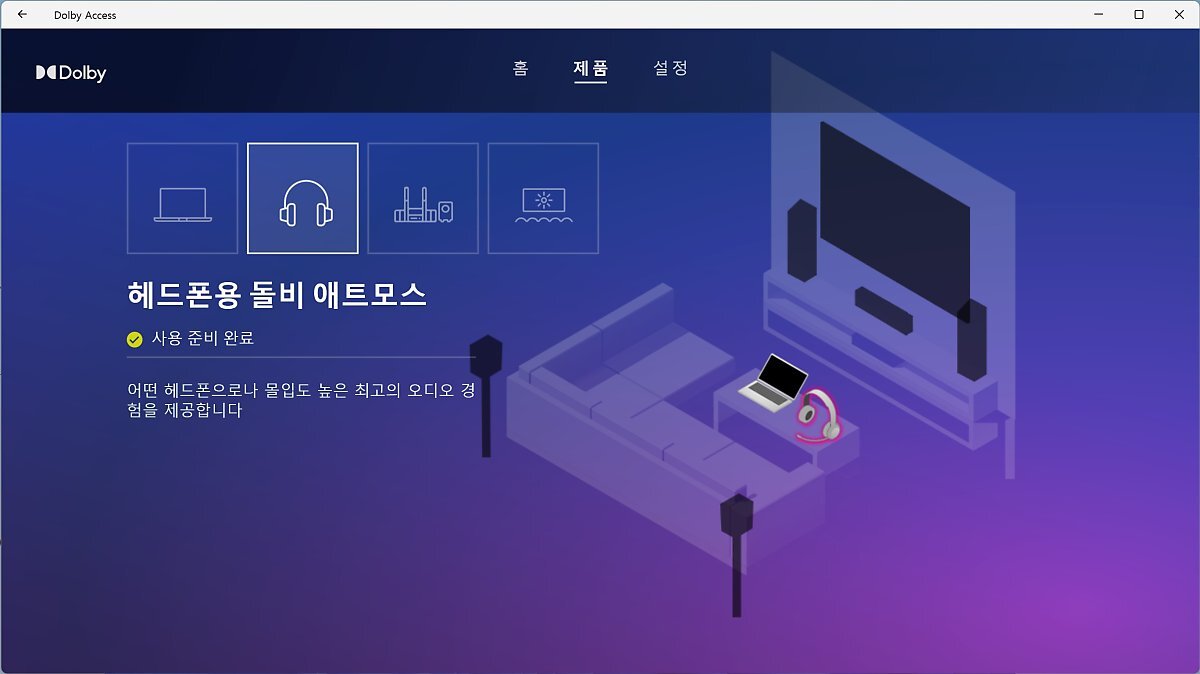
노트북 자체 스피커뿐만 아니라 헤드폰, 홈시어터 그리고 돌비 비전까지 영상에 대한 경험까지 확인할 수 있습니다. 그뿐만 아니라 세부 설정에서는 게임, 영화, 음악, 음성 별로 최적화된 풍부하고 섬세한 오디오 설정을 선택하고 커스텀 항목까지 지정하여 저장할 수 있도록 합니다.

▶ 13인치 더욱 커진 화면과 얇아진 베젤
디스플레이는 이전 버전에 비해서 조금 더 커진 고해상도 13인치 PixelSense Flow 터치 디스플레이가 장착되어 넷플릭스나 디즈니+ 같은 OTT 서비스를 이용할 때 마치 태블릿처럼 손으로 쉽게 조작하면서 감상도 할 수 있어 편하더군요. 역시 요런 게 2in1 노트북의 장점이죠.
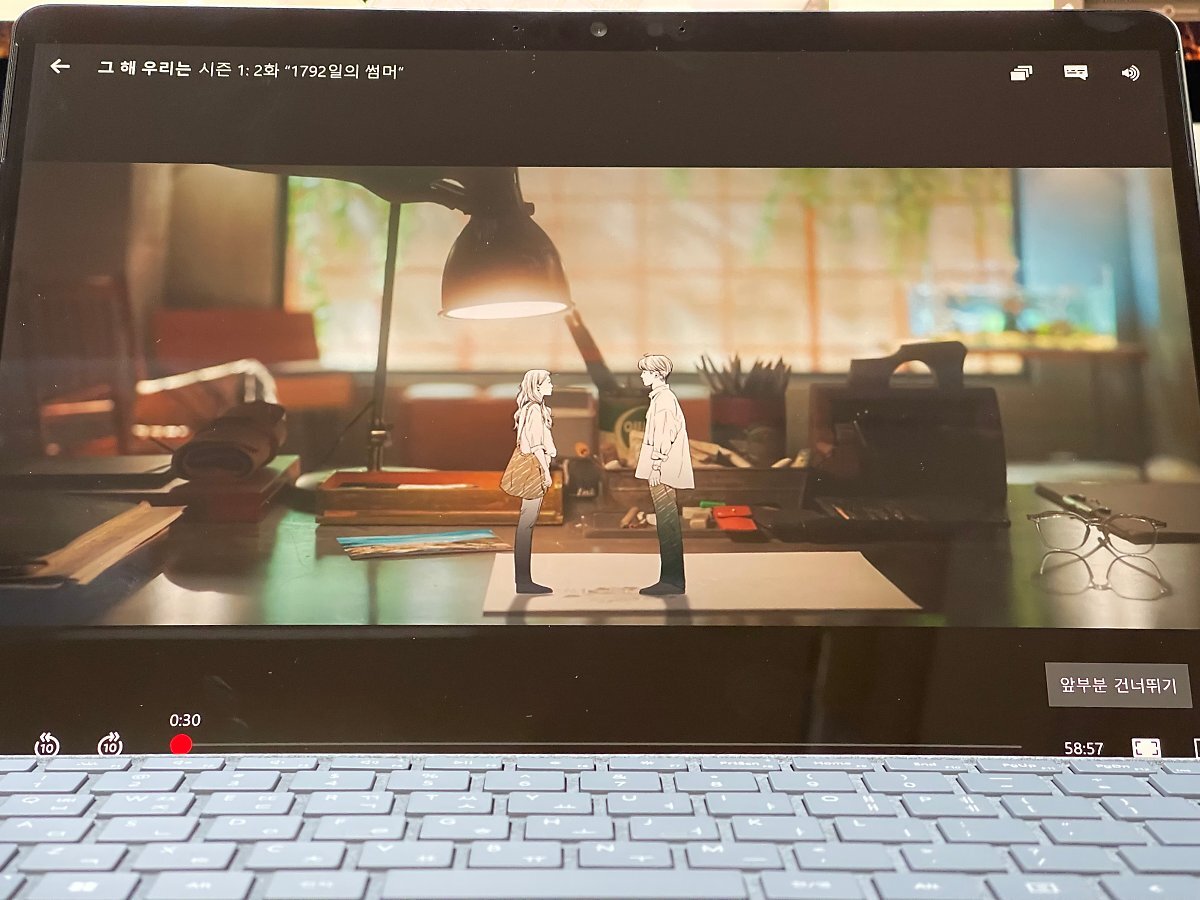
베젤 부분은 이전보다 더욱더 얇아졌다고 하는데... 실제 받은 느낌은... 양쪽 측면은 상당히 얇구나 하지만 상단 베젤은 제법 넓은 편인데...였습니다. 물론 하단 베젤도 넓긴 한데 이 부분은 키보드 케이스 부분으로 가려지면서 베젤이 거의 없는듯한 느낌이라 유독 상단 베젤이 넓어 보이더라고요.

▶ 새로 고침 빈도 선택 120Hz vs 60Hz
디스플레이 부분에서 사실 가장 장점은 요거죠. 최대 120Hz 주사율 부분 말입니다. 이게 사람 눈이 간사한 게 일반적인 60Hz만 보고 지낼 때는 모르다가 120Hz 주사율의 화면을 한 번 경험하고 나면 역체감이 일어나서 60Hz로 돌아갔을 때 영 어색함이 느껴질 겁니다. 기본 설정은 60Hz니까 설정에서 반드시 120Hz로 변경해야만 화면의 부드러움을 느낄 수 있을 겁니다.

120Hz로 설정하고 아이폰의 슬로 모션으로 찍어 보았습니다. 웹 사이트 화면을 세로 스크롤 하면서 화면이 전환되는 부드러움을 느껴보세요.
[사용기] 대학생 노트북, 비즈니스 노트북 모두 만족 마이크로소프트 서피스 프로 8
그리고 이번에는 동일한 웹 화면을 동일한 시간으로 스크롤 하는데, 주사율만 60Hz로 변경한 결과입니다. 어때요? 위에 120Hz의 결과와 차이가 느껴지시나요. 유심히 보면 그 차이가 느껴지긴 하는데 실제 눈으로 확인하면 더 많은 차이가 느껴질 겁니다.
[사용기] 대학생 노트북, 비즈니스 노트북 모두 만족 마이크로소프트 서피스 프로 8
▶ 고화질/고음질 화상회의를 진행해 보세요.
대학생 노트북, 비즈니스 노트북으로서 많은 기능들을 사용해 보고 판단해 보려고 온라인 수업, 화상 회의 그리고 온라인 교육/웨비나 등으로 지인분의 도움을 받아서 Zoom, Teams, Sametime 등 다양한 도구들을 이용하여 활용해 보았습니다.

내장된 카메라 성능은 상당히 뛰어나더군요. 온라인 미팅에서 가장 먼저 언급한 사항이 바로 카메라 화질이 너무 좋아 보인다는 겁니다. 상대방에게 보이는 제 모습과 뒤에 배경 부분이 아주 선명하게 나타난다고 하더군요. 또한 내장된 이중 스튜디오 마이크 부분도 테스트를 해보았습니다. 헤드셋을 이용하는 거보다는 아무래도 품질이 좋을 순 없겠지만, 편하게 이야기를 나눌 수 있을 정도는 되더군요. 지인분 표현으로는 회의실에서 이야기하는 거처럼 살짝 울림도 있다고 하더군요.

▶ 키보드 타건감, 타이핑 소리를 들어보세요.
위에서 키보드 타건감이 쫀득쫀득하다고 말씀드렸는데, 이걸 전달할 방법이 없네요. 그냥 전적으로 저를 믿으셔야 합니다. ㅎㅎ 타입 커버는 아래처럼 슬림펜이 있는 부분을 디스플레이에 밀착하여 살짝 경사가 지도록 위치하고 사용하면 좋습니다. 아주 힘을 줘서 누르지 않는 이상은 안정적인 타이핑이 가능합니다.

어때요? 제가 지금 메인 업무용으로 사용하는 키보드는 완전히 바닥을 때리는 느낌인데 반해서 요건 제법 키가 눌리는 느낌이 살아있어서 키보드 케이스 제품으로는 괜찮은 타건감과 정숙함을 제공하고 있습니다. 촬영하는 아이폰이 대략 30cm 정도 떨어져 있어 조금 과하게 소리가 들어갔다고 보시면 되겠습니다.

[사용기] 대학생 노트북, 비즈니스 노트북 모두 만족 마이크로소프트 서피스 프로 8
▶ 서피스 슬림펜 2를 처음 사용해 보았습니다.
개인적으로는 평소 태블릿이나 노트북을 사용하면서 펜 종류를 사용할 일이 거의 없는 편이긴 합니다. 하지만 또 아들내미처럼 펜을 많이 이용하면서 작업을 하는 분들도 많이 계실 겁니다. 이전 버전보다 기능, 성능이 모두 개선된 슬림펜 2라고 하네요. 무엇보다 여기 키보드 케이스에 보관할 수 있는 디자인이 무척 만족스럽습니다. 들고 다니면서 분실할 위험이 없어 보여서요.

그리고 사용을 하기 위해서 요렇게 슬림펜을 들어 올리면... 자동으로 수행할 수 있는 작업들을 나열한 아이콘 바가 올라오더군요.


뿐만 아니라 슬림펜 끝부분을 살짝 눌러주면... 요렇게 화이트보드 앱이 실행되면서 바로 사용할 수 있도록 합니다.

펜 종류를 많이 사용하지 않는 편이라고 말씀드렸는데, 그래도 이럴 때 펜을 사용하면 좋겠다 하는 경우가 있습니다. 화상회의를 하는 중에 긴급하게 미리 준비된 장표가 아닌 머릿속에 떠오른 생각을 그림으로 그려가면서 상대방에게 설명해야 할 경우 바로 펜과 함께 화이트보드를 이용해서 앱 공유를 하면 효율적인 미팅이 가능하지요.

▶ 얼굴 인식 로그인 기능을 사용하려고요.
아~~~~! 그리고 이건 많은 분들이 이미 알고 계시겠지만... Windows OS 보안 로그인 방식 중에 Windows Hello라는 기능이 있죠. 지문으로도 가능하고 카메라를 이용한 얼굴 인식 기능도 가능하죠. 이게 노트북에 내장 카메라가 있다고 해서 모두 되는 건 아니랍니다. 서피스 프로 8은 이를 지원합니다.

저나 장여사 모두 얼굴 인식 기능을 무척 좋아합니다. 키보드 케이스만 내리면 바로 얼굴을 빠르게 인식하여 로그인이 되는 거죠. 무척 편하더군요.


▶ SSD 슬롯이 어디 있나요?
개봉기에서 말씀드렸듯이 킥스탠드 안쪽으로 요렇게 유심핀 같은 걸 이용해서 커버를 열면 내부에 SSD 카드가 보일 겁니다. 상당히 작은 사이즈네요. 제가 리뷰한 제품은 256GB인데, 128GB, 512GB, 1TB 등 다양한 선택지가 있습니다. 물론 가격도 그만큼 높아지겠지요.

▶ 성능은 간단하게 확인하였습니다.
이미 여러 번 리뷰 제품에 대한 스펙 부분은 언급을 하였지만, 마무리 단계에서 성능 확인과 함께 다시 적어 봅니다. 11세대 인텔 코어 i5 프로세서를 탑재하고 메모리는 8GB에 256GB 용량의 제품입니다. 서피스 프로 8 제품 라인업 중에 중간 모델이라고 보시면 되겠습니다.

간단하게 성능 부분 확인을 위하여 먼저 디스크 성능을 체크해 보았습니다. 총용량 256GB 기준으로 Read/Write 수치가 2368.31MB/s 그리고 1589.40MB/s를 기록하면서 이전 서피스 프로 7 리뷰했던 제품에 비하여 Read는 10% 이상 증가하고 Write는 무려 2배나 증가하였네요.

그리고 전반적인 PC 성능을 테스트하는 Cinebench를 돌려보았습니다. Multi Core 3630 pts, Single Core 1182 pts입니다. 이 역시 이전 제품보다 대략 30% 정도 향상된 수치를 기록하고 있네요. 이 정도면 대학생 노트북, 비즈니스 노트북으로 성능은 차고 넘치는듯합니다. 그리고 발열을 확실히 잘 잡아 주는 거 같습니다. 최대 온도는 순간적으로 튄 부분이 있는데, 실제 부하 테스트 중에 온도는 60도 전/후로 확인되었습니다.

제품 세부 사양은 이러합니다.


이전 모델 대비 폼팩터도 많이 변경되고 성능도 많이 향상되고 슬림펜2를 통한 사용성도 좋아졌더군요. 태블릿과 노트북의 특성을 모두 보유한 2in1 노트북을 찾는 분들에게는 좋은 선택지가 될 거 같습니다.

저는 위 상품을 홍보하면서 해당 업체로부터 상품을 무상으로 지원받았으며 주관적인 사용 경험을 바탕으로 글을 작성하였습니다.
원본 콘텐츠는 아래 이미지 링크를 클릭하여 확인하실 수 있습니다.
[사용기] 대학생 노트북, 비즈니스 노트북 모두 만족 마이크로소프트 서피스 프로 8
오늘은 마이크로소프트 서피스 프로 8 제품에 대한 지난 개봉기에 이어 사용기를 올리도록 하겠습니다. 개...
blog.naver.com
#서피스프로8#노트북추천#가성비노트북#대학생노트북#직장인노트북#프로8#서피스노트북#윈도우11#윈도우노트북#마이크로소프트
'소소한 IT 기기들' 카테고리의 다른 글
| 3만 원대 괜찮은 블루투스 무선 키보드를 찾으신다면 로지텍 K380 요거 추천드립니다 (0) | 2022.03.04 |
|---|---|
| [사용기] 처음 사용해보는 아이패드 프로 12.9형 매직 키보드 생각보다 좋은 걸... (0) | 2022.03.04 |
| 스피커 명가 옥터디오의 인코플렉 노이즈 캔슬링 블루투스 무선 이어폰입니다. (0) | 2022.02.26 |
| [개봉기] 다들 업무용 헤드셋 하나쯤 가지고 계시죠. Jabra Evolve2 65입니다. (0) | 2022.02.26 |
| 애플 TV 3세대 iTunes를 통한 초기화(복원) 작업에 대하여 자세히 알려드릴게요. (0) | 2022.02.26 |

